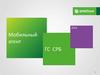Similar presentations:
Взаимодействие с врагом
1. КУРС UNITY 3D
ВЗАИМОДЕЙСТВИЕ С ВРАГОМ. AI ЧАСТЬ 22. Настройка противника
НАСТРОЙКАПРОТИВНИКА
• Переходим на сайт Mixamo, и скачиваем несколько моделей противников. Лучше всего брать
зомби, он более менее адаптирован для работы с нашим проектом. На нем мы потренируемся
3. Настройка противника
НАСТРОЙКА ПРОТИВНИКА• Как только залогинимся, нам
сразу же предстанет окно выбора
4. Настройка противника
НАСТРОЙКА ПРОТИВНИКА5. Настройка противника
НАСТРОЙКАПРОТИВНИКА
6. Настройка противника
НАСТРОЙКА ПРОТИВНИКА7. Настройка противника
НАСТРОЙКА ПРОТИВНИКА8. Настройка противника
НАСТРОЙКА ПРОТИВНИКА9. Настройка противника
НАСТРОЙКА ПРОТИВНИКА10. Настройка противника
НАСТРОЙКА ПРОТИВНИКА11. Настройка противника
НАСТРОЙКА ПРОТИВНИКА12. Настройка противника
НАСТРОЙКА ПРОТИВНИКА13. Настройка противника
НАСТРОЙКА ПРОТИВНИКА• Переносим все, что скачали, в папку
Prefabs. На появившееся сообщение
нажимаем Fix Now
14. Настройка противника
НАСТРОЙКА ПРОТИВНИКА• Далее создаем папку Animation, заходим в
prefabs, куда закидывали наши анимации,
выделяем через CTRL нужные анимации
(idle, running, attack) и нажимаем CTRL + D.
Все остальное из оставшегося - удаляем
15. Настройка противника
НАСТРОЙКА
ПРОТИВ
НИКА
16. С прошлого занятия – остановились на анимации
С ПРОШЛОГО ЗАНЯТИЯ – ОСТАНОВИЛИСЬ НААНИМАЦИИ
17. С прошлого занятия – остановились на анимации
СПРОШЛОГО
ЗАНЯТИЯ –
ОСТАНОВИЛ
ИСЬ НА
АНИМАЦИИ
18. Настройка противника
НАСТРОЙКА ПРОТИВНИКА• Не забываем параметр Contrains настраивать по часовой и против часовой стрелки
19. С прошлого занятия – остановились на анимации
С ПРОШЛОГО ЗАНЯТИЯ – ОСТАНОВИЛИСЬ НААНИМАЦИИ
20. С прошлого занятия – остановились на анимации
С ПРОШЛОГО ЗАНЯТИЯ – ОСТАНОВИЛИСЬ НААНИМАЦИИ
21. С прошлого занятия – остановились на анимации
С ПРОШЛОГО ЗАНЯТИЯ – ОСТАНОВИЛИСЬ НААНИМАЦИИ
22. С прошлого занятия – остановились на анимации
С ПРОШЛОГО ЗАНЯТИЯ – ОСТАНОВИЛИСЬ НААНИМАЦИИ
23. С прошлого занятия – остановились на анимации
С ПРОШЛОГО ЗАНЯТИЯ – ОСТАНОВИЛИСЬ НААНИМАЦИИ
24. С прошлого занятия – остановились на анимации
С ПРОШЛОГО ЗАНЯТИЯ – ОСТАНОВИЛИСЬ НААНИМАЦИИ
25. Настройка противника
НАСТРОЙКА ПРОТИВНИКА• Убираем галку Has Exit Time – для прерывания анимации в любое время
26. Код для Анимации врага
КОД ДЛЯ АНИМАЦИИ ВРАГА• Создаем новый скрипт, вешаем на врага и открываем в
вижуал студио
27.
28.
29. Код для Анимации врага
КОД ДЛЯ АНИМАЦИИ ВРАГА• Не забываем настроить
Loop Time в каждой из
анимаций!
30. Скриптинг после создания анимации
СКРИПТИНГ ПОСЛЕ СОЗДАНИЯ АНИМАЦИИ• После того, как мы с вами создали анимацию,
необходимо будет заскриптовать врага на отъём
жизни, а также создать возможность нанести
ответный урон
31. Скриптинг после создания анимации
СКРИПТИНГ ПОСЛЕ СОЗДАНИЯ АНИМАЦИИВначале создадим полосу жизни самому врагу,
поскольку нам будет необходимо отнимать жизни
в обе стороны.
32. Скриптинг после создания анимации
СКРИПТИНГ ПОСЛЕ СОЗДАНИЯАНИМАЦИИ
33. Скриптинг после создания анимации
СКРИПТИНГ ПОСЛЕСОЗДАНИЯ АНИМАЦИИ
34. Скриптинг после создания анимации
СКРИПТИНГ ПОСЛЕ СОЗДАНИЯ АНИМАЦИИ• Уменьшаем примерно до
вот такого размера
35. Скриптинг после создания анимации
СКРИПТИНГ ПОСЛЕ СОЗДАНИЯ АНИМАЦИИ• Mesh фильтр и mesh renderer куба сразу же удалим
36. Скриптинг после создания анимации
СКРИПТИНГ ПОСЛЕ СОЗДАНИЯ АНИМАЦИИ• Ставим галочку «IsTrigger»
нашему BoxCollider, выберем
иконку кубу и выключим данный
объект
37. Скриптинг после создания анимации
СКРИПТИНГ ПОСЛЕСОЗДАНИЯ АНИМАЦИИ
38. Скриптинг после создания анимации
СКРИПТИНГ ПОСЛЕСОЗДАНИЯ АНИМАЦИИ
39. Скриптинг после создания анимации
СКРИПТИНГПОСЛЕ СОЗДАНИЯ
АНИМАЦИИ
40. Скриптинг после создания анимации
СКРИПТИНГ ПОСЛЕ СОЗДАНИЯ АНИМАЦИИ41. Скриптинг после создания анимации
СКРИПТИНГ ПОСЛЕ СОЗДАНИЯ АНИМАЦИИ42. Скриптинг после создания анимации
СКРИПТИНГ ПОСЛЕ СОЗДАНИЯ АНИМАЦИИ43. Скриптинг после создания анимации
СКРИПТИНГ ПОСЛЕ СОЗДАНИЯ АНИМАЦИИ44. Скриптинг после создания анимации
СКРИПТИНГ ПОСЛЕ СОЗДАНИЯ АНИМАЦИИ45. Скриптинг после создания анимации
СКРИПТИНГ ПОСЛЕ СОЗДАНИЯ АНИМАЦИИ46. Скриптинг после создания анимации
СКРИПТИНГ ПОСЛЕ СОЗДАНИЯ АНИМАЦИИ47. Скриптинг после создания анимации
СКРИПТИНГ ПОСЛЕСОЗДАНИЯ АНИМАЦИИ
• Переходим на слайдер и
выбиваем максимальное
значение в блоке slider в
инспекторе. Сразу поменяется
полоска жизни.
48. Скриптинг после создания анимации
СКРИПТИНГ ПОСЛЕ СОЗДАНИЯ АНИМАЦИИ49. Скриптинг после создания анимации
СКРИПТИНГ ПОСЛЕ СОЗДАНИЯ АНИМАЦИИ1
2
3
4
50. Скриптинг после создания анимации
СКРИПТИНГ ПОСЛЕ СОЗДАНИЯ АНИМАЦИИ• Создаем скрипт LevelHealth,
именно так, с большой буквы,
иначе будут сложности,
синтаксис C# он такой. И
открываем его в VisualStudio
51. Скриптинг после создания анимации
СКРИПТИНГПОСЛЕ СОЗДАНИЯ
АНИМАЦИИ
52. Скриптинг после создания анимации
СКРИПТИНГ ПОСЛЕ СОЗДАНИЯ АНИМАЦИИ• После чего поставим следующие блоки
в настройки скрипта
53. Скриптинг после создания анимации
СКРИПТИНГ ПОСЛЕ СОЗДАНИЯ АНИМАЦИИ• Создаем новый скрипт в папке Scripts, называем
Damage (урон) и переходим в Visual Studio. Как вы
понимаете, будем использовать максимально простой
метод – OnTriggerEnter, через теги.
54. Скриптинг после создания анимации
СКРИПТИНГ ПОСЛЕ СОЗДАНИЯ АНИМАЦИИ55. Скриптинг после создания анимации
СКРИПТИНГ ПОСЛЕ СОЗДАНИЯ АНИМАЦИИ• Перетягиваем на наш куб, называем его Damage.
Проверяем. Если все верно – урон получает враг.
Безусловно, тут не очень с логикой. Ведь при ударе
урон должны получать мы. Однако все дело в том, что
у нас уже есть своя система получения урона, поэтому
предлагаю немного уравновесить шансы. Открываем
для правки скрипт HPBar. И допишем в нем строчку для
получения урона при соприкосновении с врагом.
56. Скриптинг после создания анимации
СКРИПТИНГ ПОСЛЕ СОЗДАНИЯ АНИМАЦИИ57. Скриптинг после создания анимации
СКРИПТИНГ ПОСЛЕ СОЗДАНИЯ АНИМАЦИИ58. Скриптинг после создания анимации
СКРИПТИНГ ПОСЛЕ СОЗДАНИЯ АНИМАЦИИ59. Скриптинг после создания анимации
СКРИПТИНГ ПОСЛЕ СОЗДАНИЯ АНИМАЦИИ60. Скриптинг после создания анимации
СКРИПТИНГ ПОСЛЕ СОЗДАНИЯ АНИМАЦИИ61. Скриптинг после создания анимации
СКРИПТИНГ ПОСЛЕ СОЗДАНИЯ АНИМАЦИИ• Теперь выгребаем и мы и персонаж. Однако мы
с вами просто касаемся персонажа, а я
предлагаю вам добавить ещё и оружия, которое
мы с вами настроим уже на следующем занятии.
62. Скриптинг после создания анимации
СКРИПТИНГ ПОСЛЕ СОЗДАНИЯ АНИМАЦИИ63. Скриптинг после создания анимации
СКРИПТИНГ ПОСЛЕ СОЗДАНИЯ АНИМАЦИИ• Продолжение – в части 3

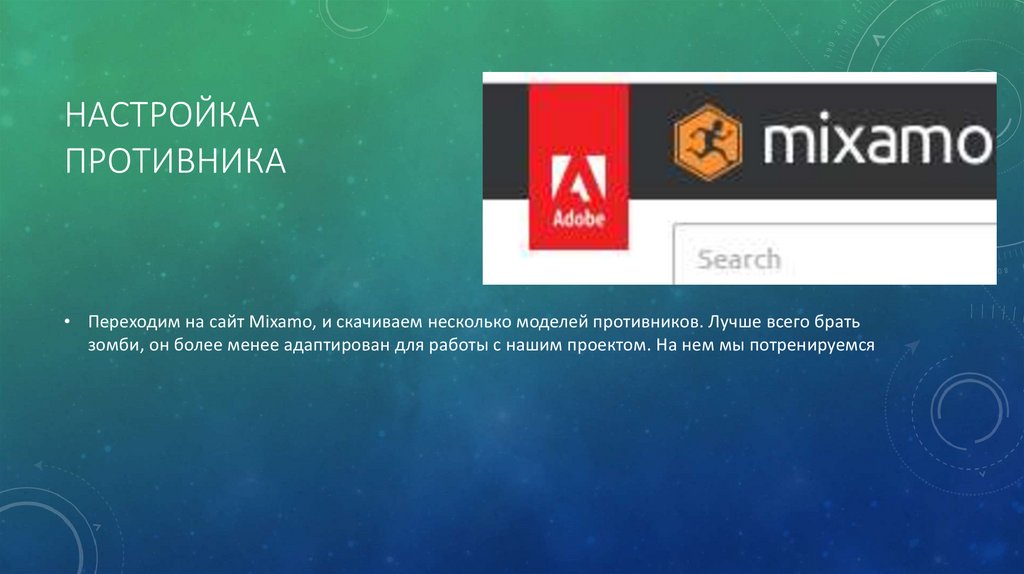

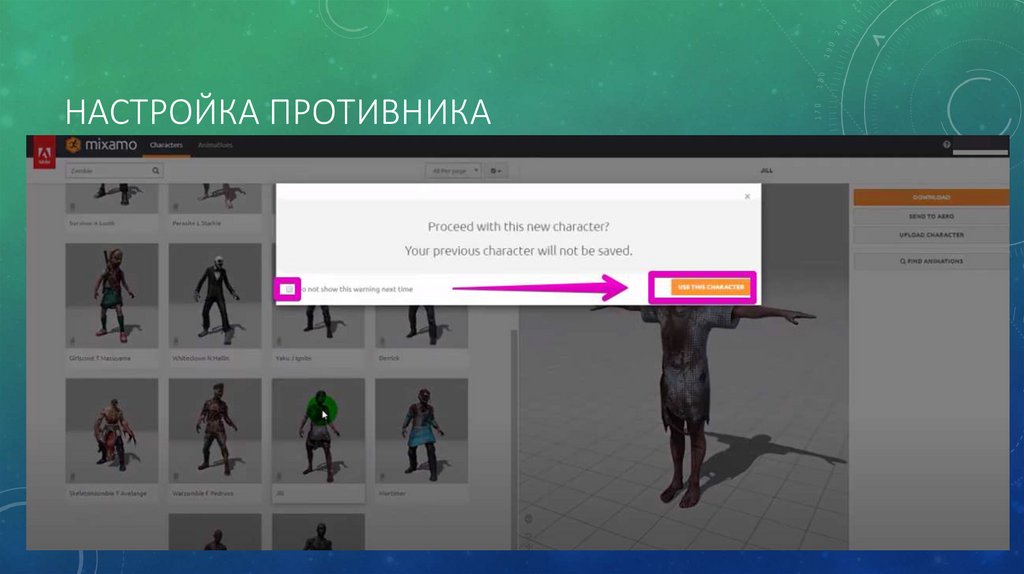

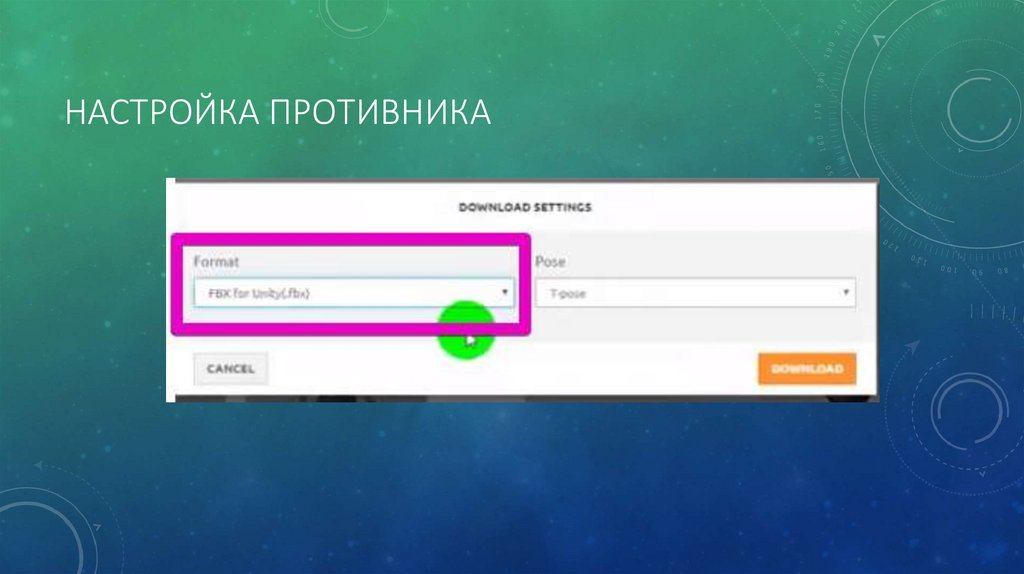
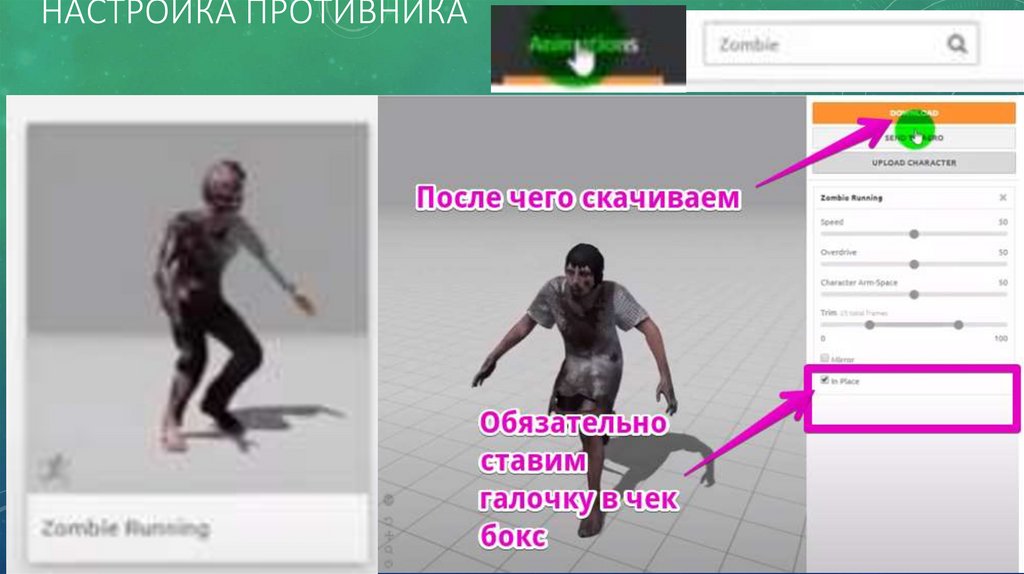
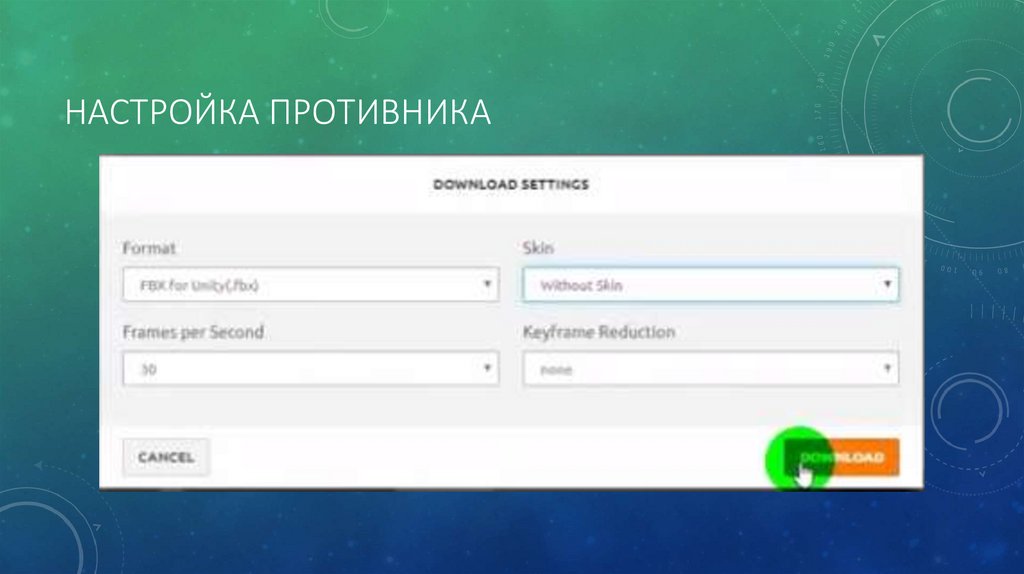
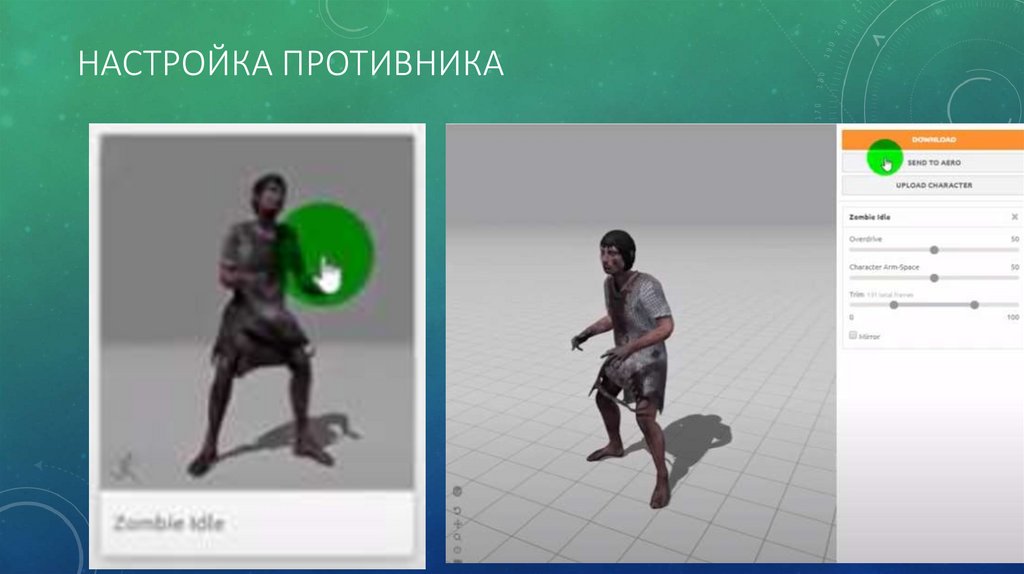





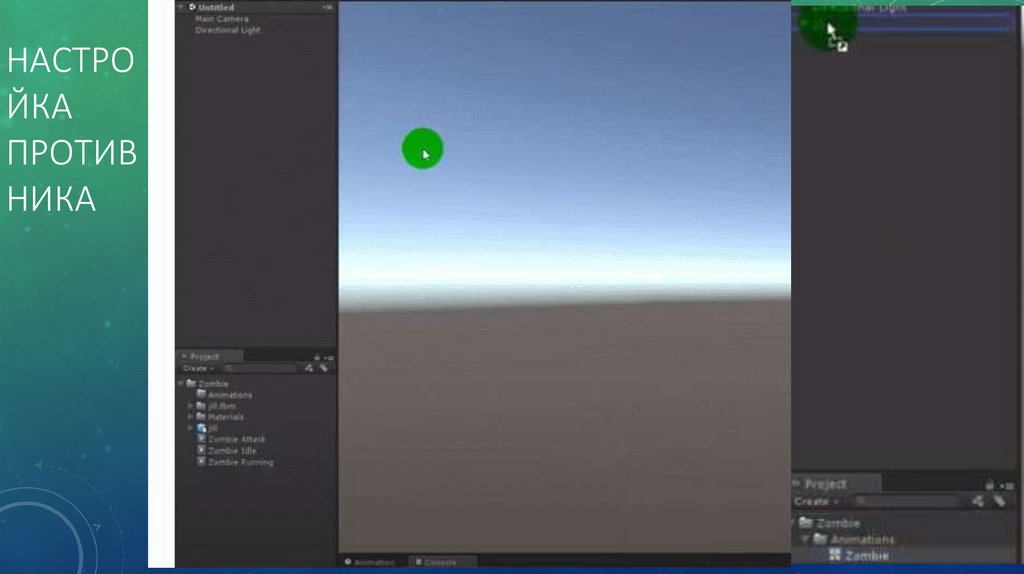
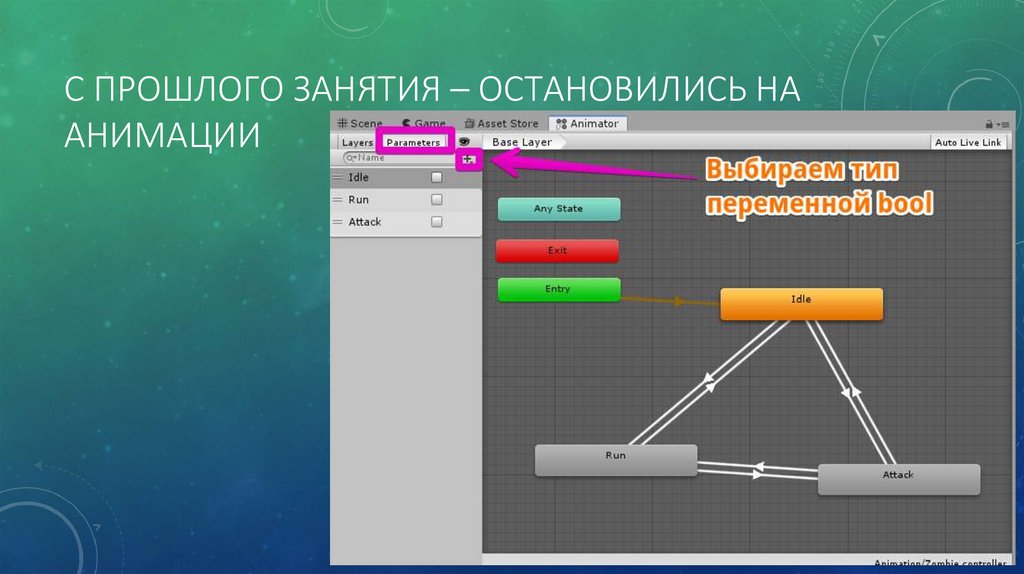
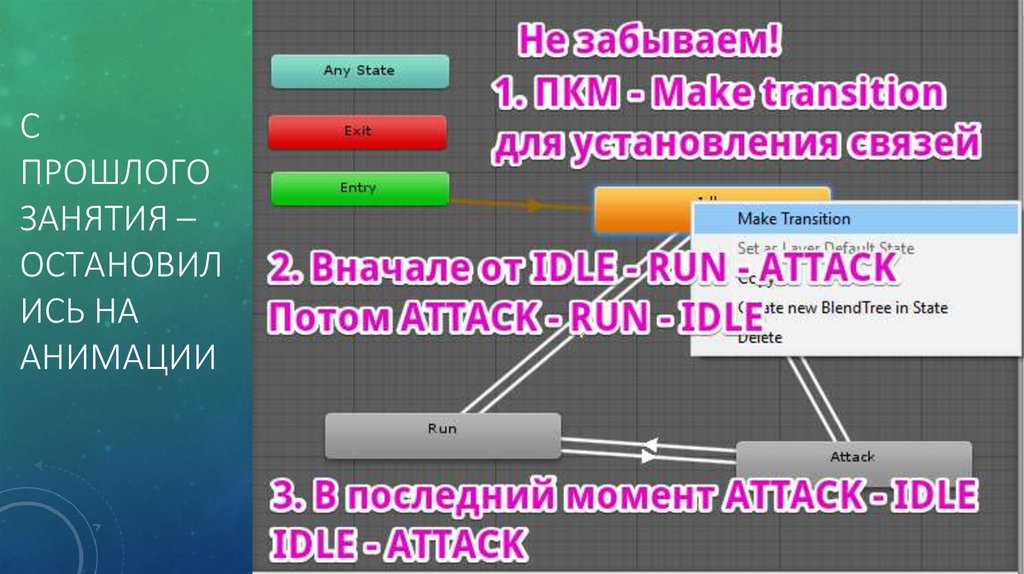

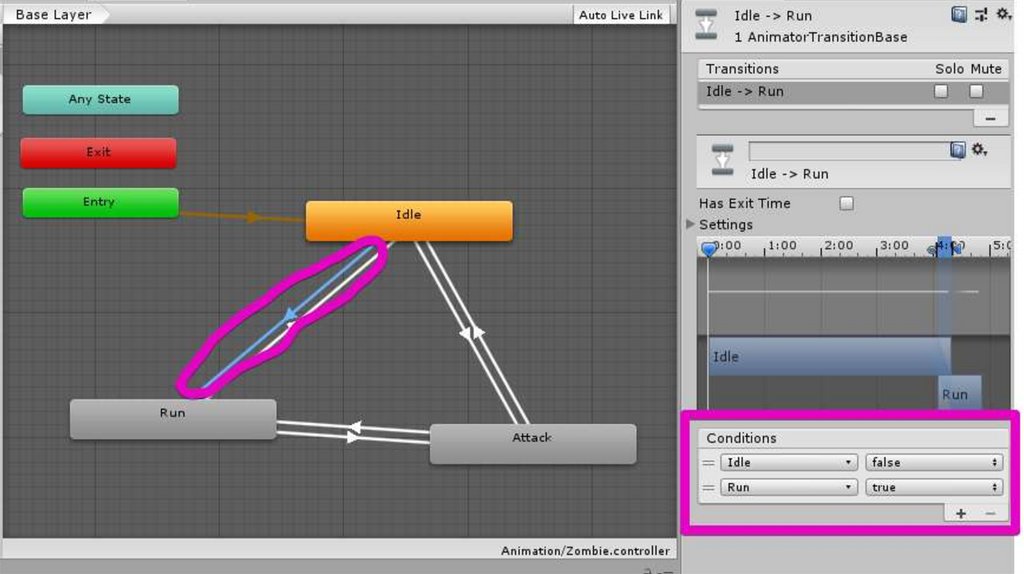
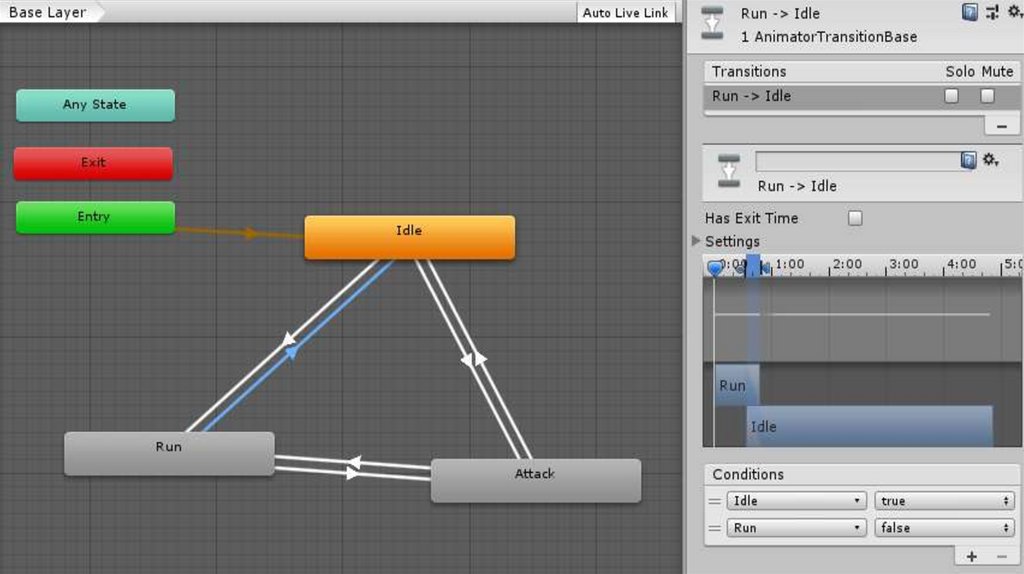

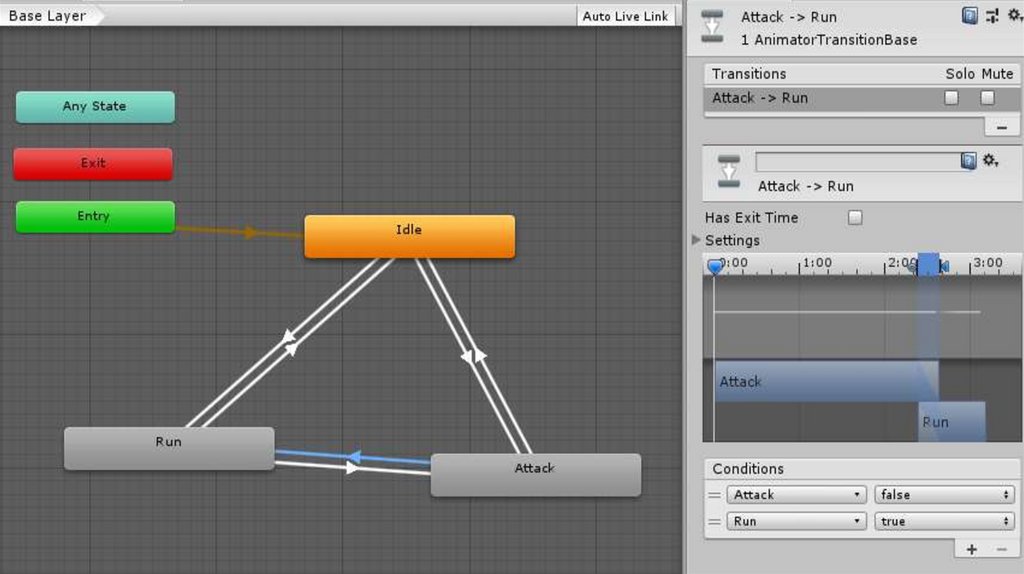
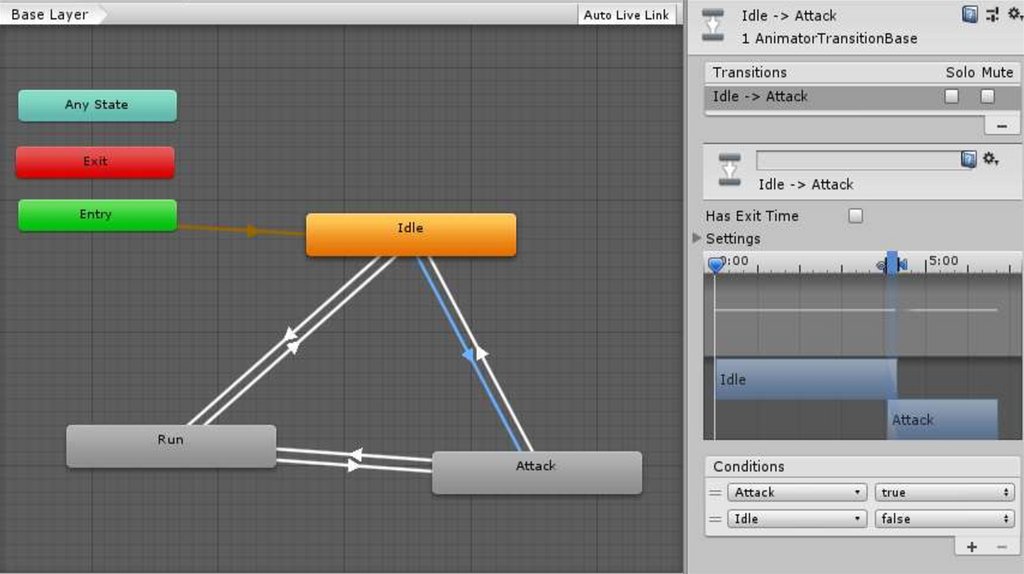



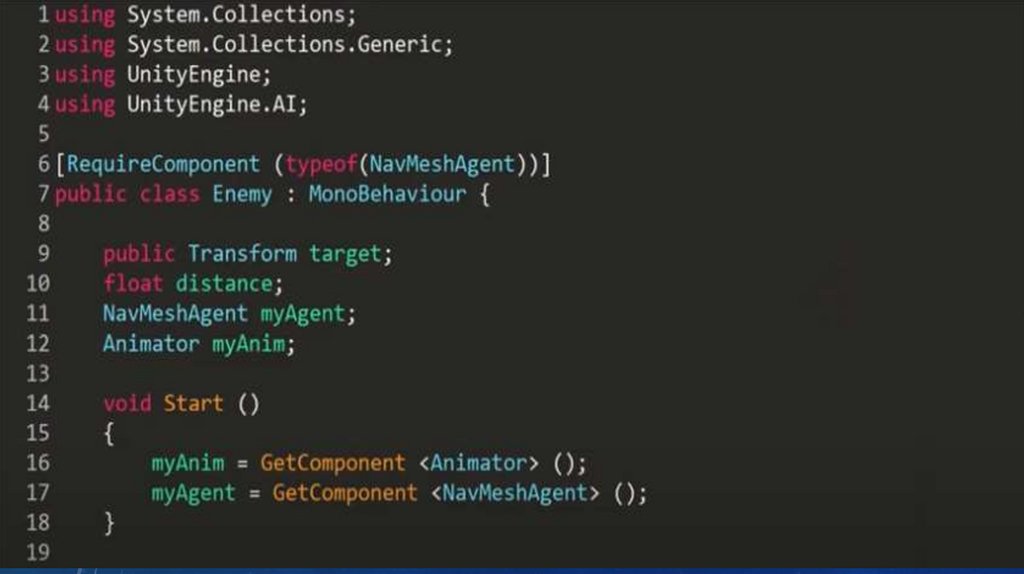
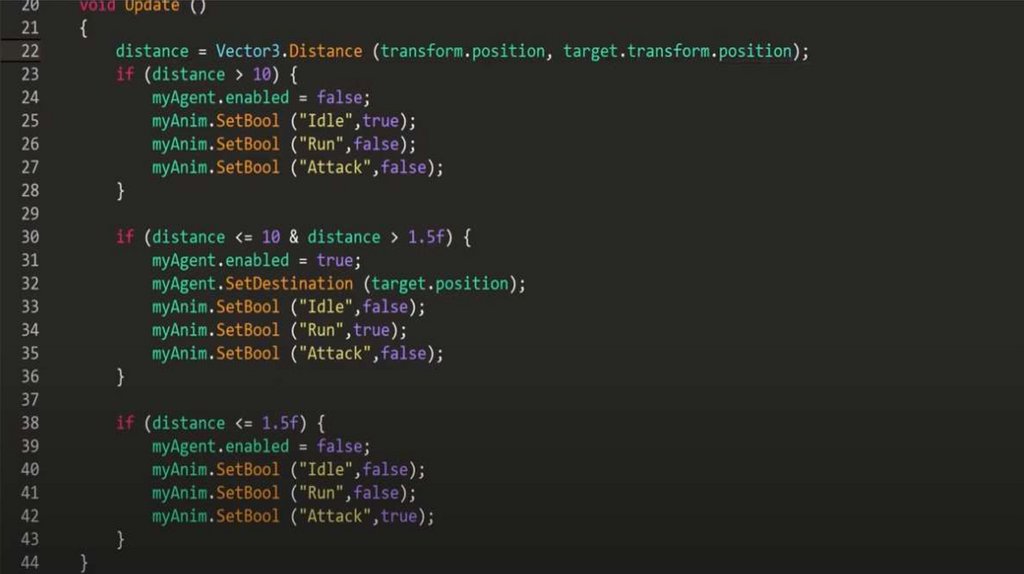






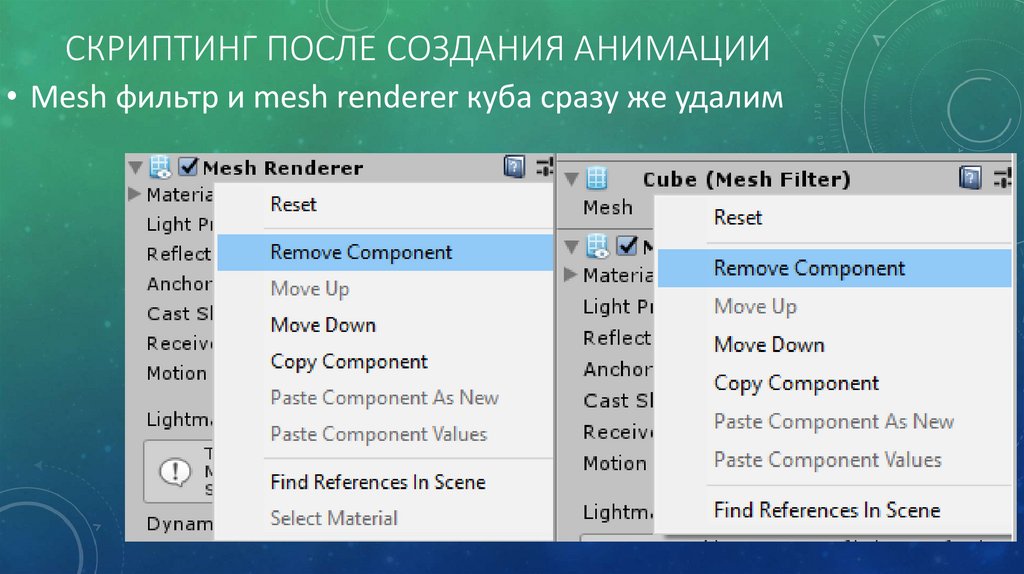


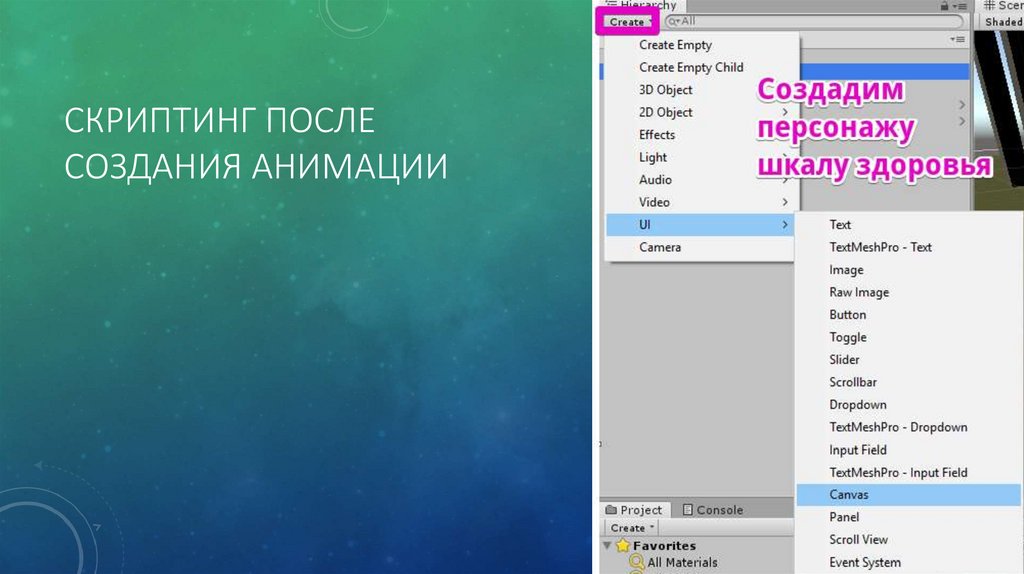




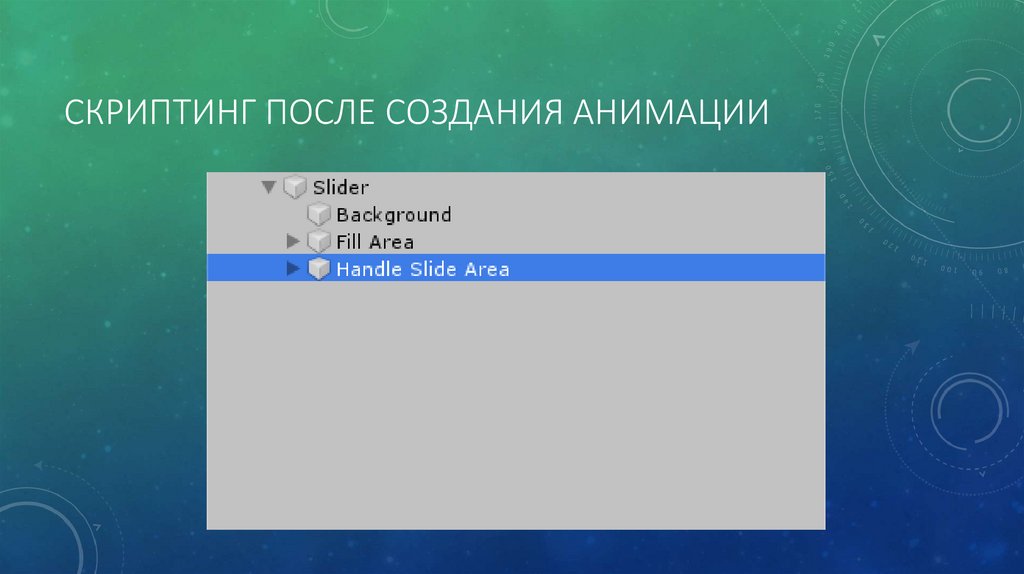


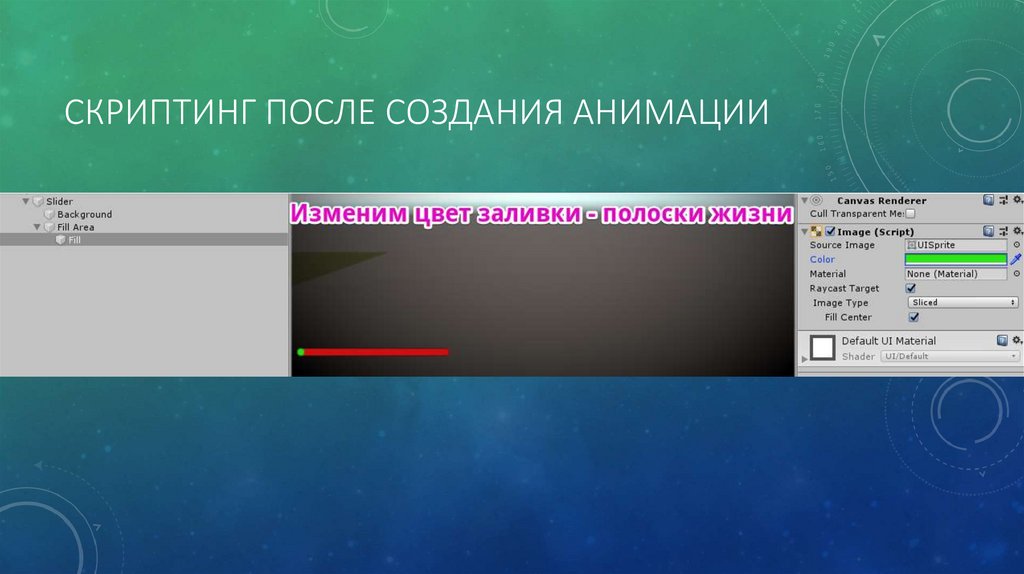
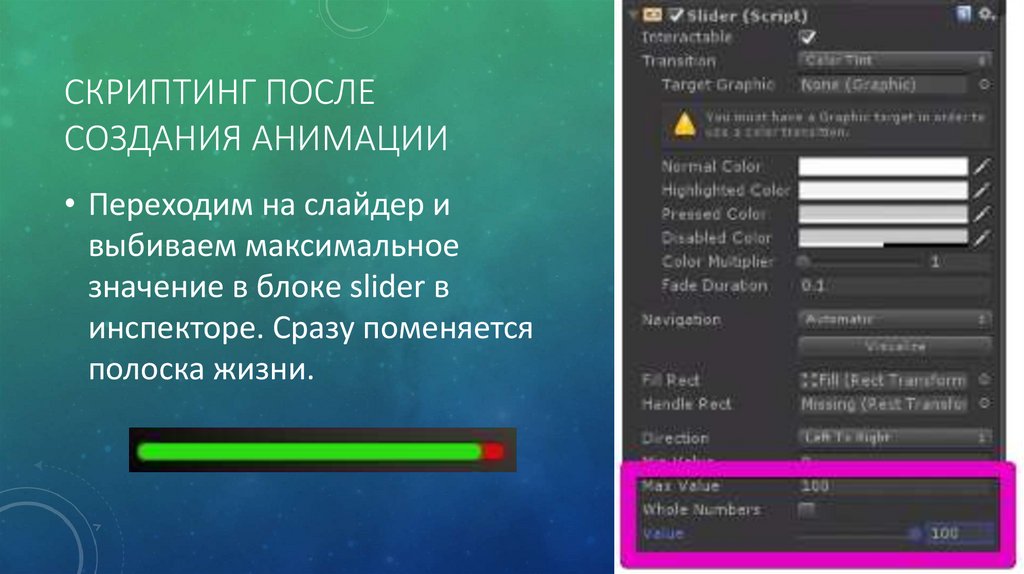








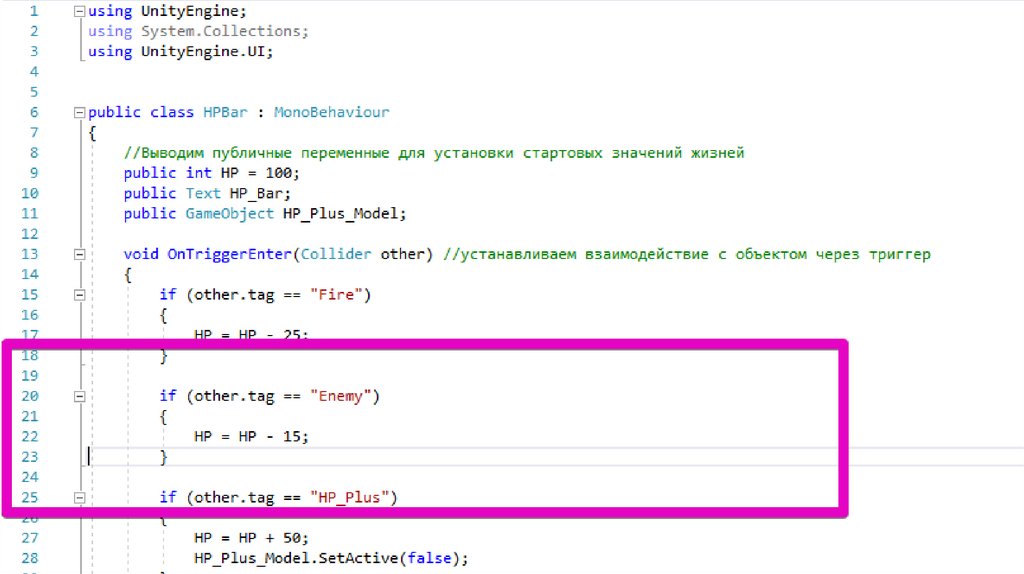


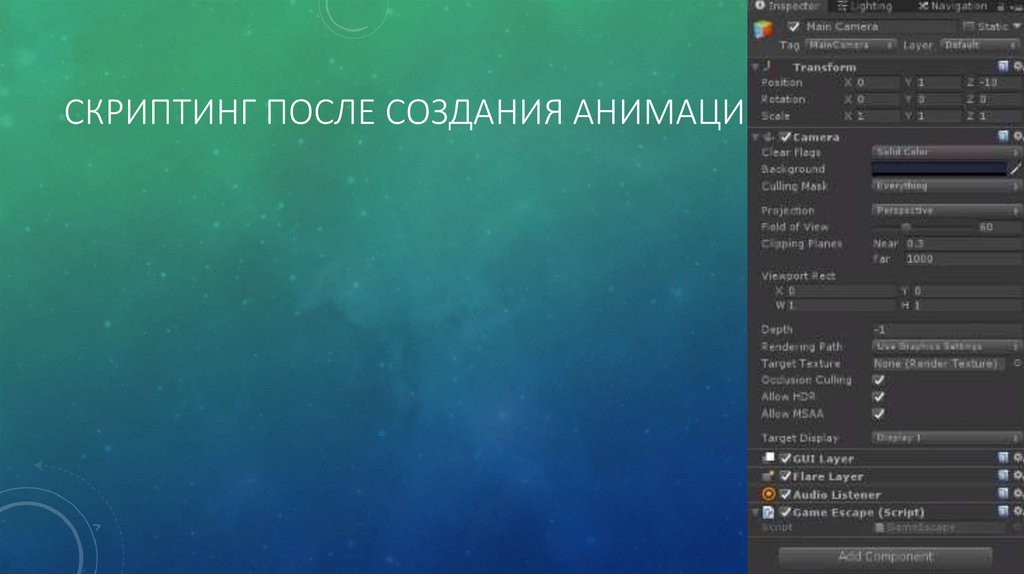


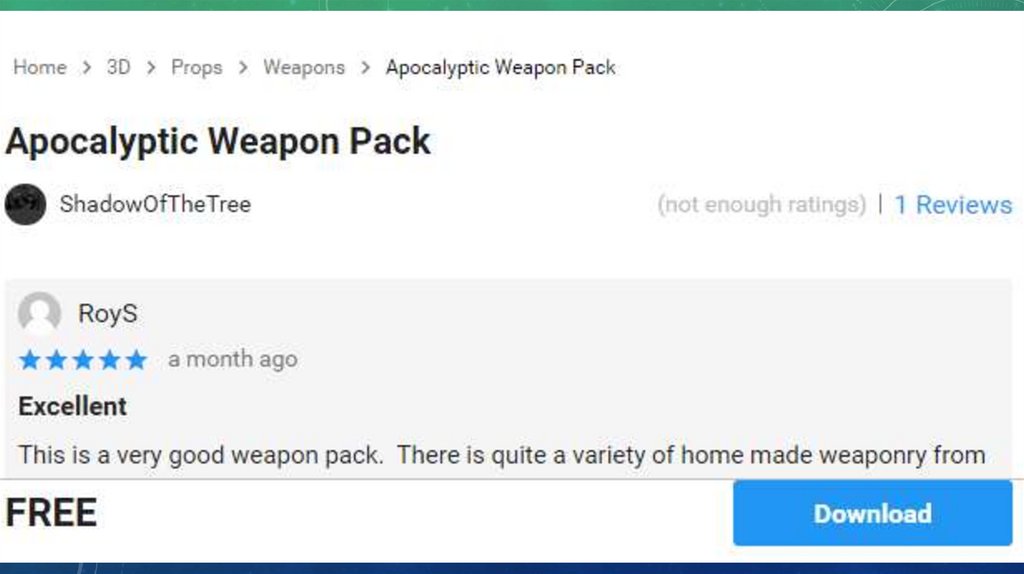

 internet
internet